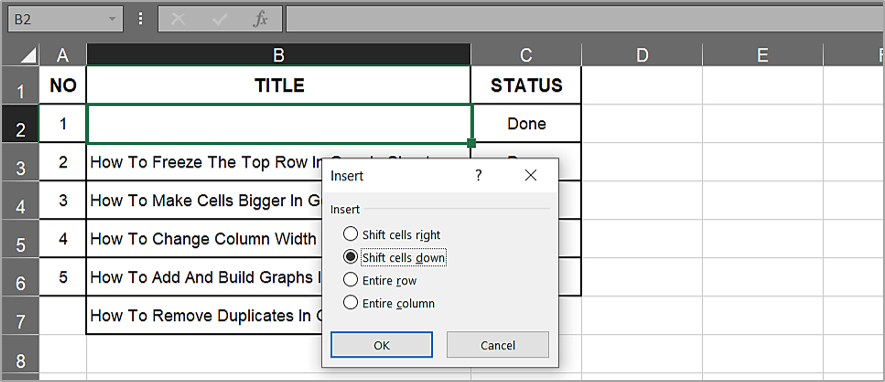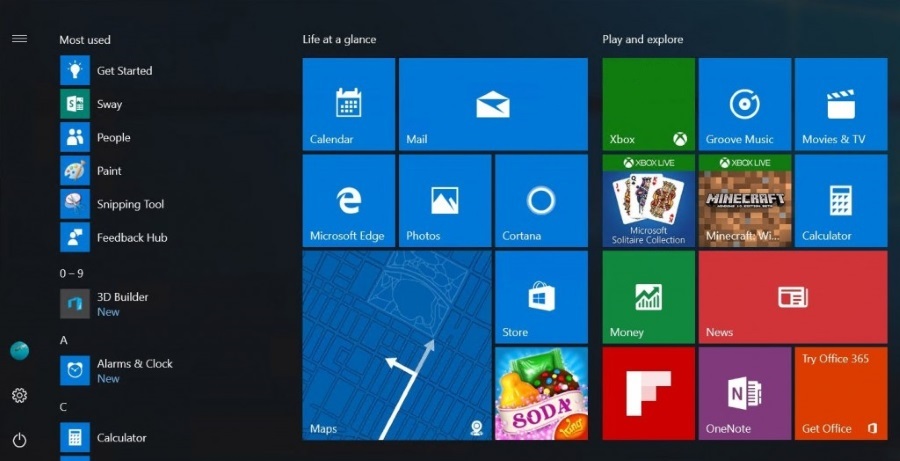Как да запишете екрана на Amazon Fire Stick
Едно от страхотните неща за устройство за стрийминг като Amazon Fire TV Stick е достъпът до огромния набор от съдържание за закупуване на Amazon. Можете също така да гледате широк спектър от различни стрийминг услуги като Netflix, Hulu и Disney+, както и онлайн услуги като YouTube, които ви дават огромно количество съдържание, което да преяждате, когато пожелаете.

Основният проблем с това, разбира се, е, че освен ако не сте закупили съдържанието чрез Amazon Prime, в крайна сметка то ще бъде премахнато в полза на по -нови предавания и филми. Освен това, не дай Боже, вашият интернет някога се срине, няма да можете да гледате абсолютно нищо. Това е мястото, където записвате екрана си. Можете да използвате външни устройства, за да заснемете това, което се показва на екрана, за бъдещо гледане офлайн, така че винаги можете да гледате каквото искате, когато искате.
Защо външното записване е най -добрият начин
Въпреки че има някои програми и приложения, които ви позволяват да записвате директно на вашия Fire Stick, това всъщност не е добра идея по две причини. Първо, Fire Stick няма точно мощен хардуер. Следователно записването върху него може да доведе до много по -бавно изпълнение, което означава, че може да не получите безупречен запис. На второ място, само с 8 GB, количеството пространство на Fire Stick е много ограничено, така че много бързо ще останете без място за съдържанието си.
Ето защо се фокусирахме върху методи, които можете да използвате за запис на външно устройство, било то USB флаш, твърд диск или компютър. По този начин можете да сте сигурни, че имате място и необходими ресурси, за да запишете всичко, което искате да заснемете.

Как да записвате IPTV от вашия Fire TV Stick - Метод 1
Това е сравнително прост метод за запис на екрана на вашия Fire TV Stick. Въпреки че не работи за запис на компютър, можете лесно да заснемете екрана директно на USB стик или външен твърд диск, така че можете бързо да включите и изключите и да вземете записа със себе си, където искате.
За да използвате този метод, ще ви трябват следните части от комплекта:
- Монитор или телевизор.
- USB памет с голям капацитет или външен твърд диск.
- MYPIN HDMI Game Capture Card - MYPIN Capture Card.
Ето стъпките, които трябва да следвате, за да запишете екрана си:
- Включете вашия USB стик или твърд диск в USB хост порта на картата за улавяне.
- Включете Fire Stick в HDMI входния порт.
- Свържете HDMI изхода на картата за улавяне към HDMI екрана на телевизора или монитора.
- За да започнете запис, натиснете червения бутон REC отпред на картата за заснемане.

Как да запишете екрана на Fire Fire Stick - Метод 2
Ако искате по -голям контрол върху това, което записвате, можете да използвате този метод. Ще можете да записвате на вашия компютър, както Windows, така и Mac, и да използвате предоставения софтуер, който се доставя с картата, за да заснемете това, което вашата Fire Stick показва на екрана. Разходите за настройка обаче са по -високи от първия метод.
За да използвате този метод, ще ви е необходимо следното оборудване:
- Компютър (компютър или Mac).
- Монитор или телевизор с HDMI порт.
- HDMI сплитер - SOWTECH HDMI сплитер.
- Карта за улавяне на Elgato - Карта за улавяне на Elgato.
Ето стъпките, които трябва да предприемете, за да запишете екрана си по този метод:
- Включете вашия Fire TV Stick в HDMI входния порт на HDMI сплитер.
- Свържете HDMI изходния порт на сплитера към HDMI входния порт на картата за улавяне.
- Свържете HDMI изходния порт на картата за заснемане към вашия телевизор или монитор.
- Свържете Micro USB порта на картата за улавяне към USB порта на компютъра.
- Инсталирайте и стартирайте софтуера на картата за улавяне на вашия компютър.
Вече можете да използвате софтуера на картата, за да записвате всичко, което се показва на екрана от вашия Fire TV Stick. Този метод не е изключително елегантен или евтин, но е най -универсалният и ви дава по -голям контрол върху файловете, които създавате, и процеса на запис като цяло.

Как да запишете своя Fire TV Stick с помощта на софтуер
Въпреки че това не е най -добрият вариант, ето кратък преглед как да запишете своя Fire TV Stick с помощта на софтуер.
- Влезте в App Store на вашия Fire TV Stick и инсталирайте Screen Recorder.
- След това отворете приложението и изберете желаната разделителна способност на екрана и изберете Стартирайте Recorder.
- Сега на вашето устройство трябва да се появи подкана Започни сега за да започнете запис.
- Придвижвайте се през устройството си както искате, като стрийминг предавания и т.н.
- Когато искате да спрете записа, отворете приложението отново и изберете Спри рекордера.
- За да прехвърлите видео, ще трябва да инсталирате приложение за прехвърляне на файлове, лесно за използване Изпращайте файлове на телевизия - SFTTV. Отворете магазина за приложения и го инсталирайте на своя Fire TV Stick и на устройството, на което искате да прехвърлите видео.
- Сега отворете приложението на своя Fire TV Stick и щракнете Изпрати.
- След това ще се появи нова страница с всички записани видеоклипове, достъпни за вас. Изберете желания от вас видеоклип за прехвърляне и кликнете върху него, файлът започва с ср.
- На следващия екран изберете устройството, на което искате да изпратите файла.
- Сега просто отворете приложението на другото си устройство и започнете да гледате записа.
Fire TV Stick наистина не е предназначен за запис на екрана, както споменахме, външно устройство ще осигури много по -добри резултати.
Видео по заявка, дори офлайн
Използвайки един от тези методи, винаги можете да имате достъп до съдържанието си и можете да го вземете със себе си до мястото на приятеля си на нещо толкова удобно, колкото USB памет. Ако сте намерили по -добър метод за записване на продукцията на вашия Amazon Fire TV Stick, защо не ни уведомите за това в секцията за коментари по -долу?